Efnisyfirlit
Í þessari kennslu muntu læra hvernig á að auðkenna sjálfkrafa afrit í Excel þegar eitthvað hefur verið slegið inn. Við ætlum að skoða nánar hvernig á að skyggja tvíteknar frumur, heilar raðir eða samfelldar dupeningar með því að nota skilyrt snið og sérstakt verkfæri.
Í síðustu viku könnuðum við mismunandi leiðir til að bera kennsl á tvítekningar í Excel með formúlum. Eflaust eru þessar lausnir mjög gagnlegar, en að auðkenna tvíteknar færslur í ákveðnum lit gæti gert gagnagreiningu enn auðveldari.
Fljótlegasta leiðin til að finna og auðkenna tvítekningar í Excel er að nota skilyrt snið. Stærsti kosturinn við þessa aðferð er að hún sýnir ekki aðeins dups í núverandi gögnum heldur athugar sjálfkrafa ný gögn fyrir afrit strax þegar þú slærð þau inn í vinnublað.
Þessar aðferðir virka í öllum útgáfum af Excel 365, Excel 2021, Excel 2019, Excel 2016, Excel 2013, Excel 2010 og lægri.
Hvernig á að auðkenna tvítekningar í Excel
Í öllum Excel útgáfum er fyrirfram skilgreind regla til að auðkenna tvíteknar frumur. Til að beita þessari reglu í vinnublöðunum þínum skaltu framkvæma eftirfarandi skref:
- Veldu gögnin sem þú vilt athuga með afrit. Þetta getur verið dálkur, röð eða svið af hólfum.
- Á flipanum Heima , í hópnum Stílar , smelltu á Skilyrt snið > Auðkenndu frumureglur > Tvítekið gildi...
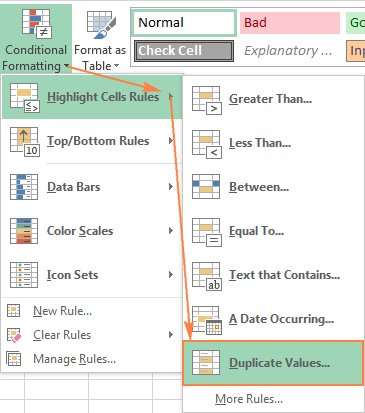
- Tvítekiðhópur:
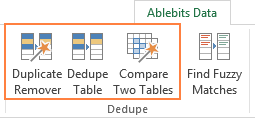
Auðkenna tvítekningar í Excel með nokkrum smellum
Fyrir þetta dæmi hef ég búið til eftirfarandi töflu með nokkrum hundruðum línum. Og markmið okkar er að auðkenna tvíteknar línur sem hafa jöfn gildi í öllum þremur dálkunum:
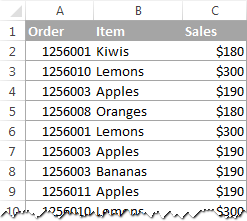
Trúðu það eða ekki, þú getur fengið þá niðurstöðu sem þú vilt með aðeins 2 músarsmellum :)
- Þegar hvaða reit sem er í töflunni þinni valinn skaltu smella á Dedupe Table hnappinn og snjalla viðbótin tekur upp alla töfluna.
- The Dedupe Table gluggi opnast með öllum dálkunum valdir sjálfkrafa og valmöguleikinn Color duplicates valinn sjálfgefið. Svo, allt sem þú þarft að gera er að smella á OK :) Lokið!
Ábending. Ef þú vilt greina tvíteknar raðir eftir einum eða fleiri dálkum skaltu taka hakið úr öllum óviðkomandi dálkum og skilja aðeins lykildálkana/dálkana eftir.
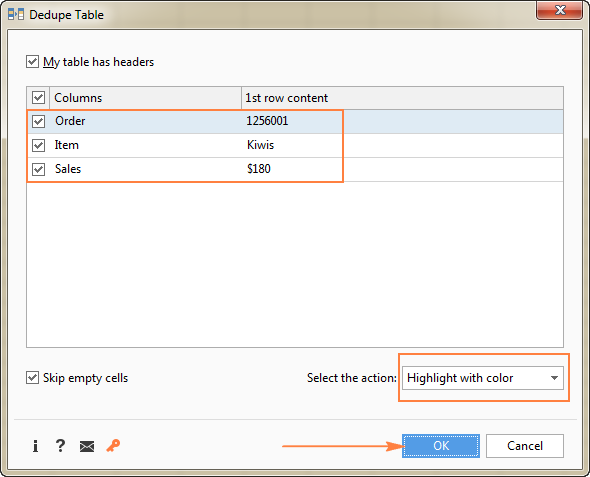
Og niðurstaðan myndi líta svipað út:
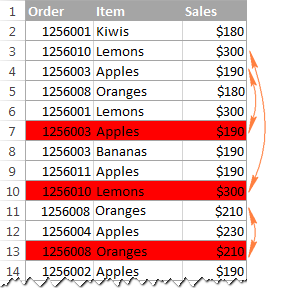
Eins og þú sérð á myndinni hér að ofan hefur Dupe Table tólið auðkennt afritaðar línur án fyrstu tilvika .
Ef þú vilt auðkenndu tvítekningar þar á meðal fyrstu tilvik , eða ef þú vilt lita einstakar færslur frekar en dups, eða ef þér líkar ekki sjálfgefinn rauði liturinn, notaðu þá Töfrunarfjarlægingarhjálpina sem hefur allir þessir eiginleikar og margt fleira.
Auðkenndu tvítekningar í Excel með því að nota háþróaðan skref-fyrir-skref töframann
Í samanburði við snögga DedupeTable tól, Duplicate Remover töfraforritið þarf nokkra smelli í viðbót, en það bætir upp þetta með fjölda viðbótarvalkosta. Leyfðu mér að sýna þér það í verki:
- Veldu hvaða reit sem er í töflunni þinni þar sem þú vilt auðkenna afrit og smelltu á Duplicate Remover hnappinn á borðinu. Töframaðurinn mun keyra og allt borðið verður valið. Viðbótin mun einnig stinga upp á því að búa til öryggisafrit af töflunni þinni, bara ef þú vilt. Ef þú þarft það ekki skaltu taka hakið úr þeim reit.
Staðfestu að taflan hafi verið rétt valin og smelltu á Næsta .
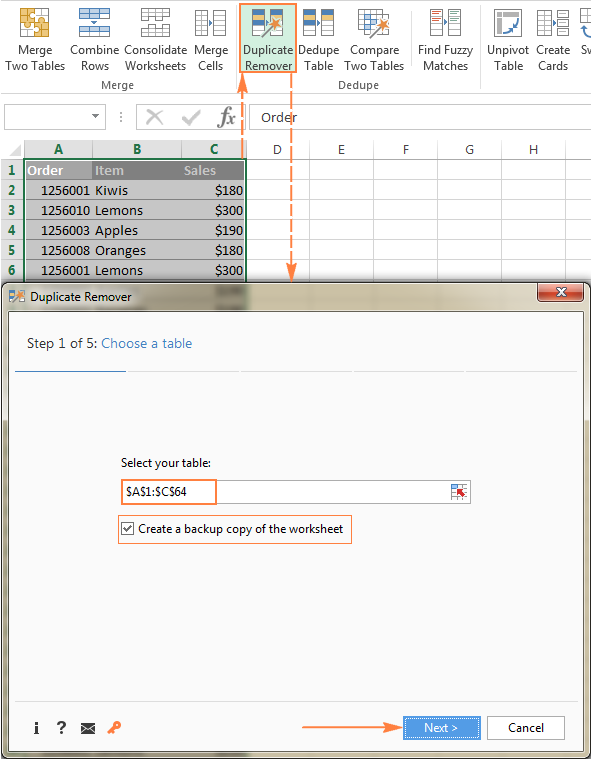
- Veldu eina af eftirfarandi gagnategundum sem þú vilt finna:
- Tvítekningar nema 1. tilvik
- Tvítekningar með 1. tilviki
- Einstök gildi
- Einstök gildi og 1. tvítekið tilvik
Fyrir þetta dæmi skulum við finna Tvítekningar + 1. tilvik :
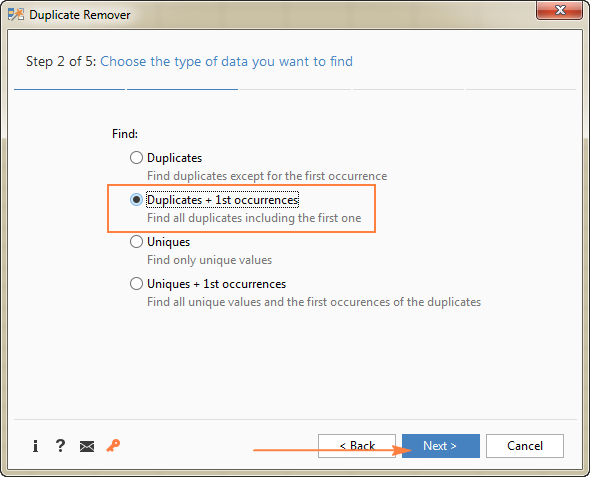
- Nú, veldu dálkana til að athuga með afrit. Vegna þess að við viljum auðkenna heilar tvíteknar línur, hef ég valið alla 3 dálkana.
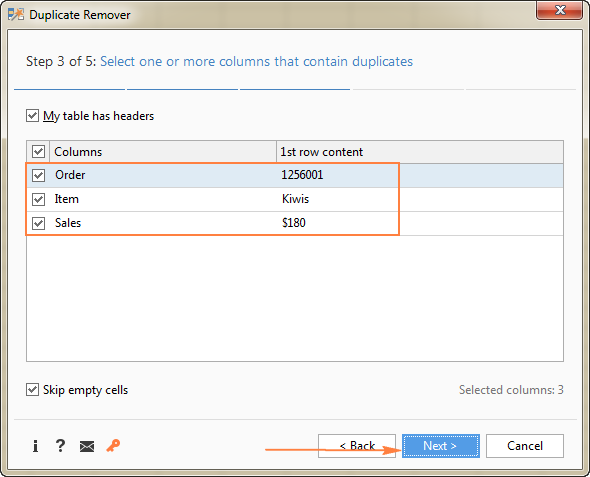
Að auki gerir viðbótin þér kleift að tilgreina hvort borðið þitt hefur hausa og ef þú vilt sleppa tómum hólfum. Báðir valkostir eru valdir sjálfgefið.
- Að lokum skaltu velja aðgerðina sem á að framkvæma á afritum. Þú hefur nokkra möguleika eins og að velja , eyða , afrita, færa afrit eða bæta stöðudálki við auðkenndu dupnanna.
Þar sem við erum að kanna mismunandi leiðir til að auðkenna tvítekningar í Excel, þá er val okkar augljóst :) Svo, veldu Fylltu út með lit og veldu einn af stöðluðu þemalitunum, eða smelltu á Fleiri litir... og veldu sérsniðna RGB eða HSL lit.
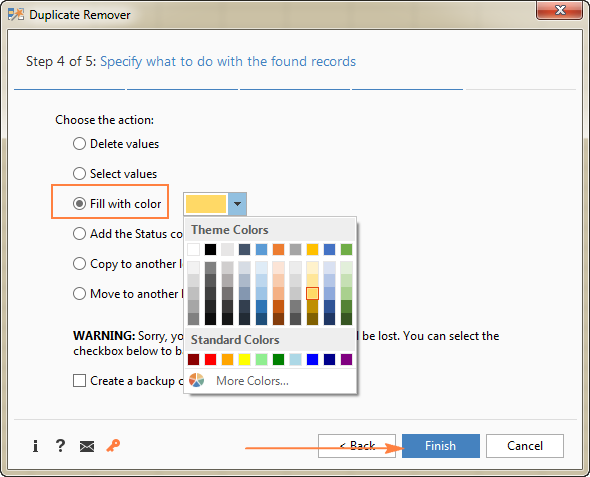
Smelltu á
1>Finish hnappinn og njóttu niðurstöðunnar :)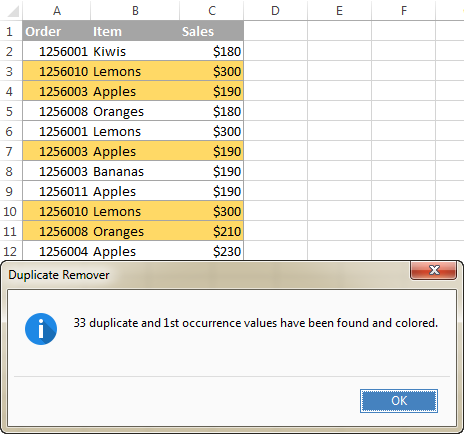
Svona auðkennir þú afrit í Excel með því að nota Duplicate Remover viðbótina okkar. Ef þú ert forvitinn að prófa þetta tól á þínum eigin vinnublöðum, er þér hjartanlega velkomið að hlaða niður fullkomlega virkri prufuútgáfu af Ultimate Suite sem inniheldur öll okkar tímasparandi verkfæri fyrir Excel. Og álit þitt í athugasemdum verður mjög vel þegið!
Values gluggi opnast með ljósrauðu fyllingu og dökkrauðu textasniði sem sjálfgefið er valið. Til að nota sjálfgefna sniðið skaltu einfaldlega smella á Í lagi .
Fyrir utan rauða útfyllinguna og textasniðið eru handfylli af öðrum fyrirfram skilgreindum sniðum tiltæk í fellilistanum. Til að skyggja afrit með einhverjum öðrum lit, smelltu á Sérsniðið snið... (síðasta atriðið í fellivalmyndinni) og veldu fyllingar- og/eða leturlit sem þú vilt.
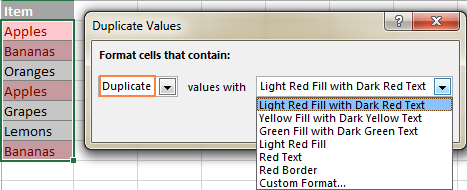
Ábending. Til að auðkenna einstök gildi skaltu velja Einstakt í reitnum til vinstri.
Með því að nota innbyggðu regluna geturðu auðkennt tvítekningar í einum dálki eða í nokkrum dálkum eins og sýnt er á eftirfarandi skjámynd:
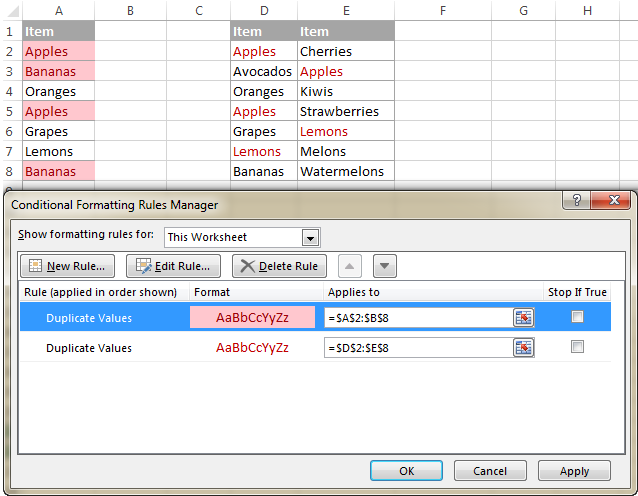
Athugið. Þegar innbyggðu tvítekningarreglunni er beitt á tvo eða fleiri dálka, ber Excel ekki saman gildin í þeim dálkum, það undirstrikar einfaldlega öll tvítekin tilvik á bilinu. Ef þú vilt finna og auðkenna samsvörun og mun á 2 dálkum skaltu fylgja dæmunum í ofangreindu tengdu kennsluefninu.
Þegar þú notar innbyggða reglu Excel til að auðkenna tvítekin gildi, vinsamlegast hafðu eftirfarandi í huga:
- Það virkar aðeins fyrir einstakar frumur. Til að amerkja tvíteknar línur , þyrftir þú að búa til þínar eigin reglur, annaðhvort byggðar á gildum í tilteknum dálki eða með því að bera saman gildi í nokkrum dálkum.
- Það skyggir tvíteknar frumur, þar á meðal fyrstu tilvik þeirra. Til að undirstrika allttvítekningar nema fyrstu tilvik , búðu til skilyrta sniðsreglu byggða á formúlu eins og útskýrt er í næsta dæmi.
Hvernig á að auðkenna tvítekningar án fyrsta tilviks
Til að auðkenna 2. og öll síðari afrit tilvik, veldu frumurnar sem þú vilt lita og búðu til formúlubundna reglu á þennan hátt:
- Á flipanum Heima , í Stílar hópur, smelltu á Skilyrt snið > Ný regla > Notaðu formúlu til að ákvarða hvaða frumur á að forsníða .
- Í Sniðgildi þar sem þessi formúla er satt skaltu slá inn formúlu svipaða þessari:
=COUNTIF($A$2:$A2,$A2)>1
Þar sem A2 er efsta hólfið á valnu sviði.
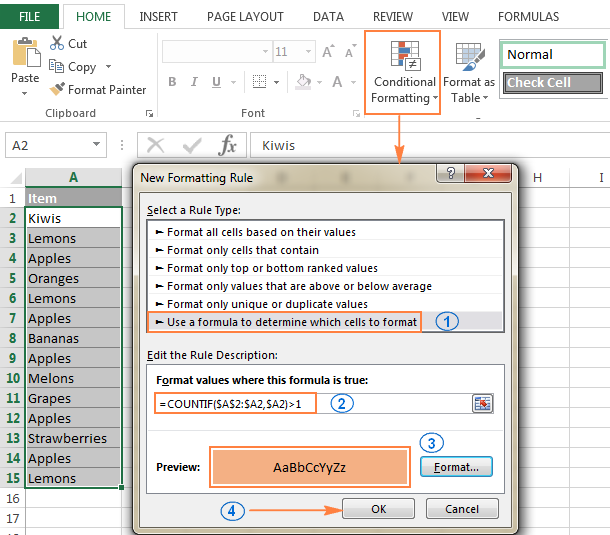
Ef þú hefur ekki mikla reynslu af Excel skilyrtu sniði finnurðu ítarleg skref til að búa til formúlubyggða reglu í eftirfarandi kennsluefni: Skilyrt snið í Excel byggt á annað klefigildi.
Þar af leiðandi verða tvíteknar frumur að undanskildum fyrstu tilvikum auðkenndar með litnum sem þú velur:
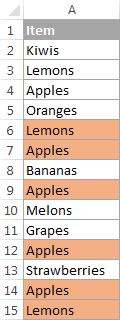
Hvernig á að sýna þriðja, 4. og allar síðari afritafærslur
Til að skoða tvítekningar sem byrja á N. tilviki, búðu til skilyrta sniðsreglu byggða á formúlunni eins og í fyrra dæmi, meðeini munurinn að þú skiptir út >1 í lok formúlunnar fyrir tilskilda tölu. Til dæmis:
Til að auðkenna þriðja og öll síðari tvítekin tilvik, búðu til skilyrta sniðsreglu byggða á þessari formúlu:
=COUNTIF($A$2:$A2,$A2)>=3
Til að skyggja 4. og allar síðari tvíteknar færslur, notaðu þessi formúla:
=COUNTIF($A$2:$A2,$A2)>=4
Til að auðkenna aðeins tiltekin tilvik, notaðu jafn við stjórnanda (=). Til dæmis, til að auðkenna aðeins 2. tilvik, myndirðu nota þessa formúlu:
=COUNTIF($A$2:$A2,$A2)=2
Hvernig á að auðkenna tvítekningar á bili (margir dálkar)
Þegar þú vilt athugaðu fyrir tvítekningar yfir marga dálka, ekki með því að bera saman dálkana hver við annan, heldur finndu öll tilvik af sama hlutnum í öllum dálkunum, notaðu eina af eftirfarandi lausnum.
Auðkenndu tvítekningar í mörgum dálkum, þar með talið 1. tilvik
Ef fyrsta tilvik hlutar sem birtist í gagnasafninu oftar en einu sinni er talið afrit er auðveldasta leiðin til að nota innbyggða reglu Excel fyrir afrit.
Eða, búðu til skilyrta sniðsreglu með þessari formúlu:
COUNTIF( svið , top_cell )>1Til dæmis, til að auðkenna tvítekningar á bilinu A2:C8, formúlan er sem hér segir:
=COUNTIF($A$2:$C$8, A2)>1
Vinsamlegast takið eftir notkun algerra frumutilvísana fyrir sviðið ($A$2:$C$8), og hlutfallslegra tilvísana fyrir efsta reitinn (A2).
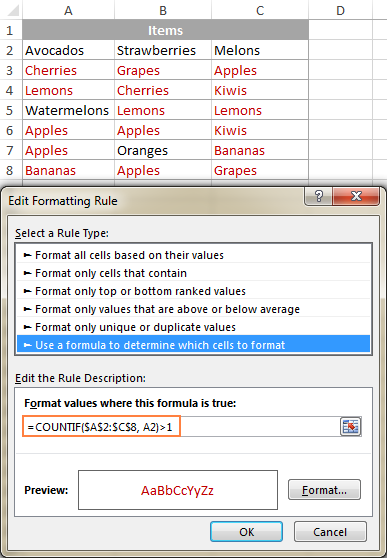
Auðkenndu tvítekningar í margfeldidálkar nema 1. tilvik
Lausnin fyrir þessa atburðarás er miklu erfiðari, engin furða að Excel hafi enga innbyggða reglu fyrir það :)
Til að auðkenna tvíteknar færslur í nokkrum dálkum með því að hunsa fyrsta tilvikið , þú verður að búa til 2 reglur með eftirfarandi formúlum:
Regla 1. Á við um fyrsta dálkinn
Hér notar þú nákvæmlega sömu formúlu og við notuðum til að auðkenna tvítekningar án 1. tilviks í einn dálk (ítarleg skref má finna hér).
Í þessu dæmi erum við að búa til reglu fyrir A2:A8 með þessari formúlu:
=COUNTIF($A$2:$A2,$A2)>1
Sem Niðurstaðan eru tvítekin atriði án 1. tilvika auðkennd í dálknum lengst til vinstri á sviðinu (það er aðeins eitt slíkt atriði í okkar tilfelli):
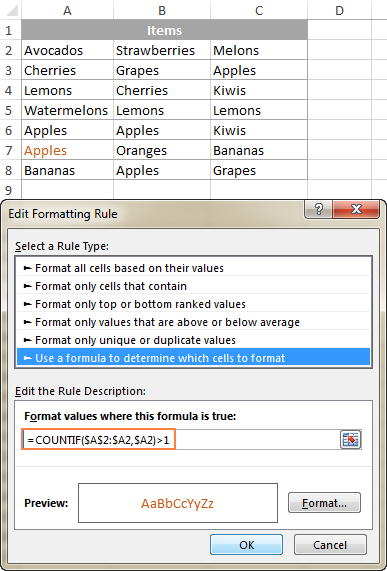
Regla 2. Á við í alla síðari dálka
Til að auðkenna tvítekningar í þeim dálkum sem eftir eru (B2:C8), notaðu þessa formúlu:
=COUNTIF(A$2:$A$8,B2)+COUNTIF(B$2:B2,B2)>1
Í formúlunni hér að ofan telur fyrsta COUNTIF fallið tilvik tiltekins atriðis í fyrsta dálki og seinni d COUNTIF gerir það sama fyrir alla síðari dálka. Og svo leggur þú þessar tölur saman og athugar hvort summan sé meiri en 1.
Þar af leiðandi eru allir tvíteknir hlutir að undanskildum fyrsta tilviki fundnir og auðkenndir:
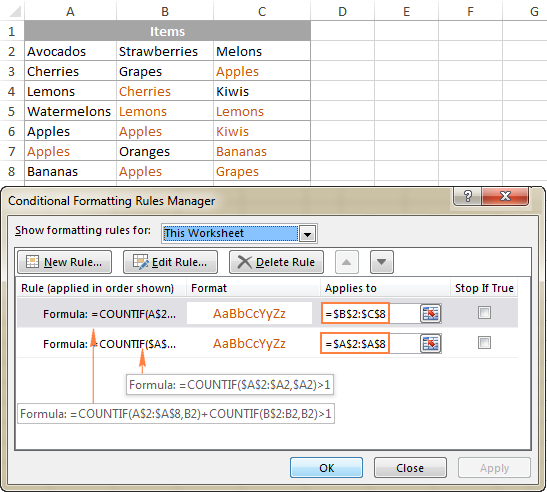
Auðkenndu tvítekningar í öllum dálkum með einni reglu
Önnur möguleg lausn er að bæta við tómum dálki vinstra megin við gagnasafnið þitt og sameinaofangreindar formúlur í eina formúlu eins og þessa:
=IF(COLUMNS($B2:B2)>1,COUNTIF(A$2:$B$8,B2),0) + COUNTIF(B$2:B2,B2)>1
Þar sem B2 er efsta reitinn með gögnum í 2. dálki marksviðsins.
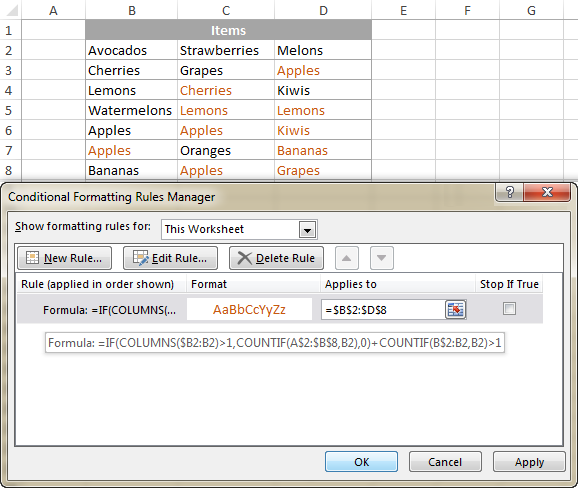
Til að skilja formúluna betur skulum við skipta henni niður í 2 meginhluta:
- Fyrir fyrsta dálkinn (B) er IF skilyrðið aldrei uppfyllt, þannig að aðeins annað COUNTIF fallið er reiknað (við höfum notað þessa formúlu til að finna tvítekningar nema fyrstu tilvik í einum dálki).
- Fyrir alla síðari dálka (C2:D8) er lykilatriði snjöll notkun á algildum og hlutfallslegum tilvísunum í COUNTIF tveimur aðgerðir. Til að gera hlutina auðveldari að skilja hef ég afritað hana í dálk G, svo þú getir séð hvernig formúlan breytist þegar hún er notuð á aðrar frumur:
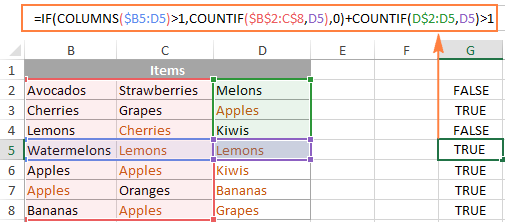
Vegna þess að EF skilyrði er alltaf SATT fyrir alla dálka aðra en þann fyrsta (fjöldi dálka er meiri en 1), heldur formúlan áfram á þennan hátt:
- Telur fjölda tilvika tiltekins atriðis ( D5 á skjámyndinni hér að ofan) í öllum dálkum vinstra megin við tiltekinn dálk:
COUNTIF(B$2:$C$8,D5) - Telur fjölda tiltekinna hluta í dálki hlutarins, upp í reit hlutarins:
COUNTIF(D$2:D5,D5) - Að lokum bætir formúlan við niðurstöðum beggja COUNTIF aðgerðanna. Ef heildarfjöldi er meiri en 1, þ.e. ef hluturinn kemur fyrir fleiri en einn, er reglunni beitt og hluturinn auðkenndur.
Auðkenndu heilar línur byggðar á tvíteknum gildum í einnidálkur
Ef taflan þín inniheldur nokkra dálka gætirðu viljað auðkenna heilar línur byggðar á tvíteknum færslum í tilteknum dálki.
Eins og þú veist nú þegar virkar innbyggð regla Excel fyrir tvítekningar aðeins á frumustigi. En sérsniðin regla sem byggir á formúlum hefur engin vandamál með skyggingarlínur. Lykilatriðið er að velja heilu línurnar og búa svo til reglu með einni af eftirfarandi formúlum:
- Til að auðkenna tvíteknar línur að undanskildum 1. tilviki :
=COUNTIF($A$2:$A2, $A2)>1
=COUNTIF($A$2:$A$15, $A2)>1
Þar sem A2 er fyrsta reiturinn og A15 er síðast notaði reiturinn í dálknum sem þú vilt athuga með afrit. Eins og þú sérð er snjöll notkun algerra og afstæðra frumutilvísana það sem skiptir máli.
Eftirfarandi skjáskot sýnir báðar reglurnar í verki:
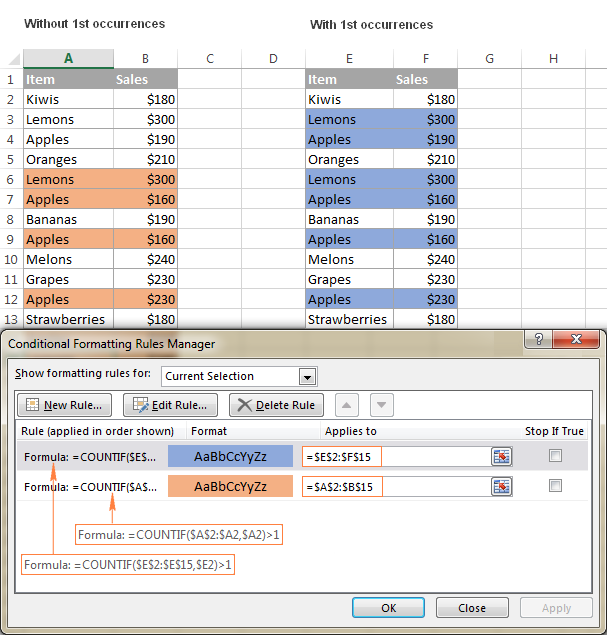
Hvernig til að auðkenna tvíteknar línur í Excel
Fyrra dæmið hefur sýnt hvernig á að lita heilar línur út frá tvíteknum gildum í tilteknum dálki. En hvað ef þú vilt skoða línur sem hafa eins gildi í nokkrum dálkum? Eða hvernig auðkennir þú alger tvíteknar línur, þær sem hafa algjörlega jöfn gildi í öllum dálkum?
Til þess notarðu COUNTIFS aðgerðina sem gerir kleift að bera saman frumur með mörgum forsendum. Til dæmis, til að auðkenna tvíteknar línur sem hafa eins gildi í dálkum A og B, notaðu einaaf eftirfarandi formúlum:
- Til að auðkenna tvíteknar línur nema 1. tilvik :
=COUNTIFS($A$2:$A2, $A2, $B$2:$B2, $B2)>1
=COUNTIFS($A$2:$A$15, $A2, $B$2:$B$15, $B2)>1
Eftirfarandi skjáskot sýnir niðurstöðuna:
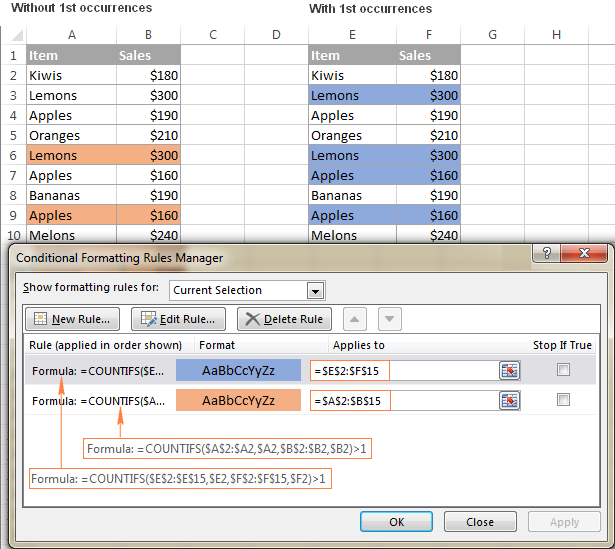
Eins og þú skilur, dæmið hér að ofan er eingöngu til sýnis. Þegar þú auðkennar tvíteknar línur í raunveruleikablöðunum þínum ertu náttúrulega ekki takmarkaður við að bera saman gildi aðeins í 2 dálkum, COUNTIFS aðgerðin getur unnið úr allt að 127 svið/viðmiðapörum.
Auðkenna samfelldar tvíteknar frumur í Excel
Stundum þarftu kannski ekki að auðkenna allar tvítekningar í dálki heldur sýna bara samfelldar tvíteknar frumur, þ.e. þær sem eru við hliðina á hvort öðru. Til að gera þetta, veldu frumurnar með gögnum (þar með talið dálkhausinn) og búðu til skilyrta sniðsreglu með einni af eftirfarandi formúlum:
- Til að auðkenna samfelldar afrit án fyrsta tilviks :
=$A1=$A2
=OR($A1=$A2, $A2=$A3)
Eftirfarandi skjámynd sýnir auðkenningu samfellda afrita texta, en þessar reglur munu einnig virka fyrir samfelldar afrit af númerum og dagsetningum:
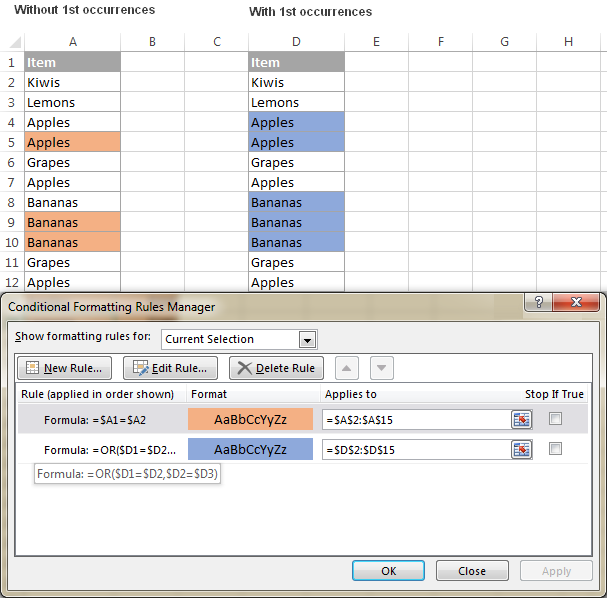
Ef Excel blaðið þitt gæti verið með tómar línur og þú vilt ekki hafa auða reiti í röð til að vera auðkenndur skaltu gera eftirfarandi endurbætur áformúlur:
- Til að auðkenna samfelldar tvíteknar frumur án fyrsta tilviks og huna auðar reiti :
=AND($A2"", $A1=$A2)
=AND($A2"", OR($A1=$A2, $A2=$A3))
Eins og þú sérð er ekkert mál að auðkenna afrit í Excel með skilyrtu sniði. Hins vegar er enn hraðari og auðveldari leið til. Til að komast að því skaltu lesa næsta hluta þessa kennsluefnis.
Hvernig á að auðkenna tvítekningar í Excel með Duplicate Remover
Duplicate Remover viðbótin er allt-í-einn lausnin til að takast á við með tvíteknum færslum í Excel. Það getur fundið, auðkennt, valið, afritað eða fært afritaðar frumur eða heilar afritaðar línur.
Þrátt fyrir nafnið getur viðbótin fljótt merkt tvítekningar í mismunandi litum án þess að eyða þá.
Tvítekningarfjarlægingin bætir 3 nýjum eiginleikum við Excel borðið þitt:
- Dedupe Table - til að finna og auðkenna tvítekningar strax í einni töflu .
- Duplicate Remover - skref-fyrir-skref töframaður með háþróaðri valmöguleika til að auðkenna og auðkenna tvítekningar eða einstök gildi í 1 töflu.
- Bera saman 2 töflur - finndu og auðkenndu tvítekningar með því að bera saman tvo dálka eða tvær aðskildar töflur.
Eftir uppsetningu Ultimate Suite fyrir Excel muntu finna þessi verkfæri á flipanum Ablebits Data í Dedupe

